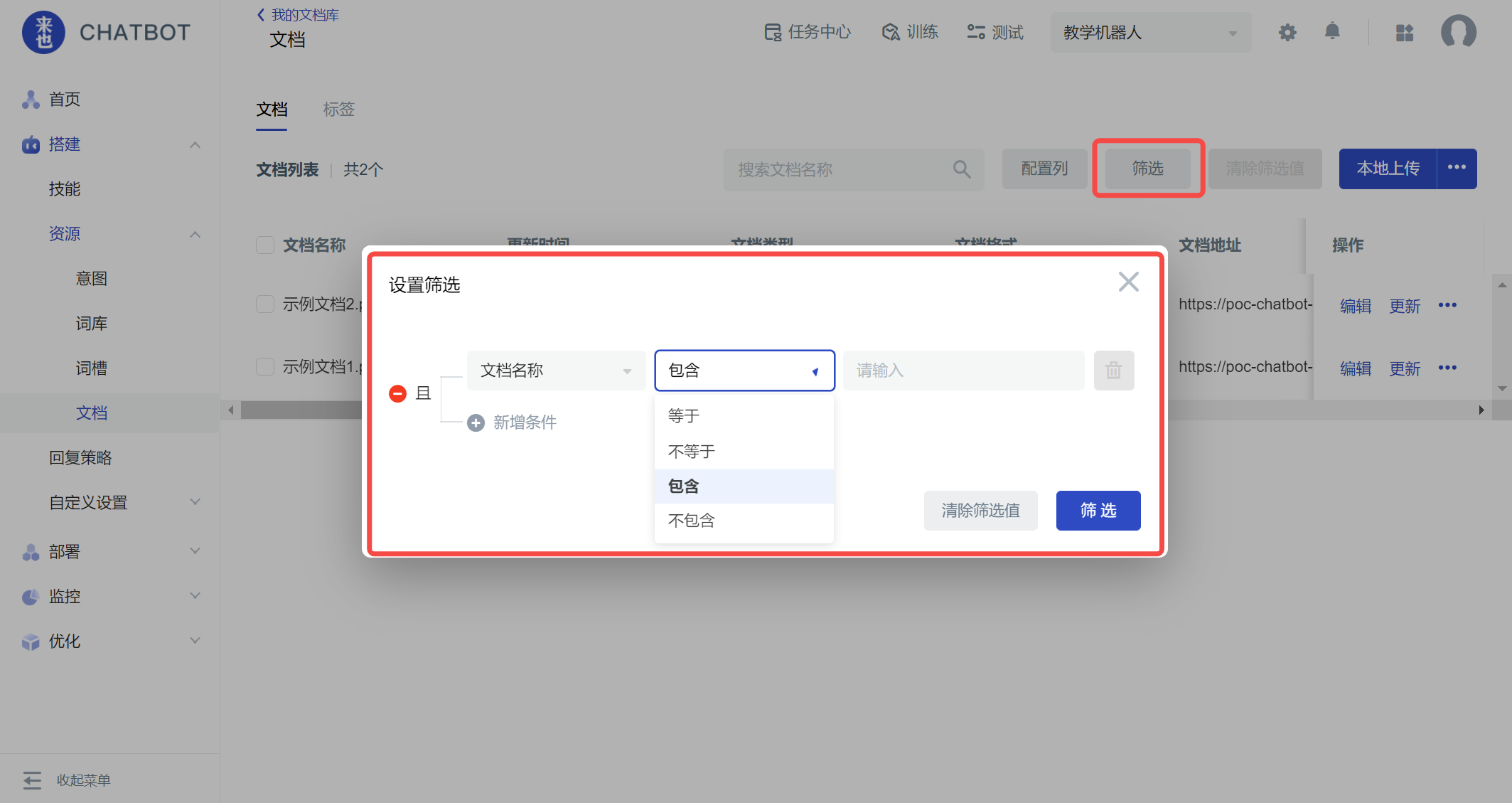文档
本章将讲解什么是文档库,什么是标签,以及如何在平台创建和使用文档库及标签。
基本概念
文档库是文档的集合,它提供文档的上传及管理功能。标签是一种标识,它描述对象的属性或特征。
用户可以给文档库中的文档配置并打上标签,并且利用这些标签实现对文档的检索。
创建文档库
点击“搭建-资源-文档”,就可以进入文档库管理页面。
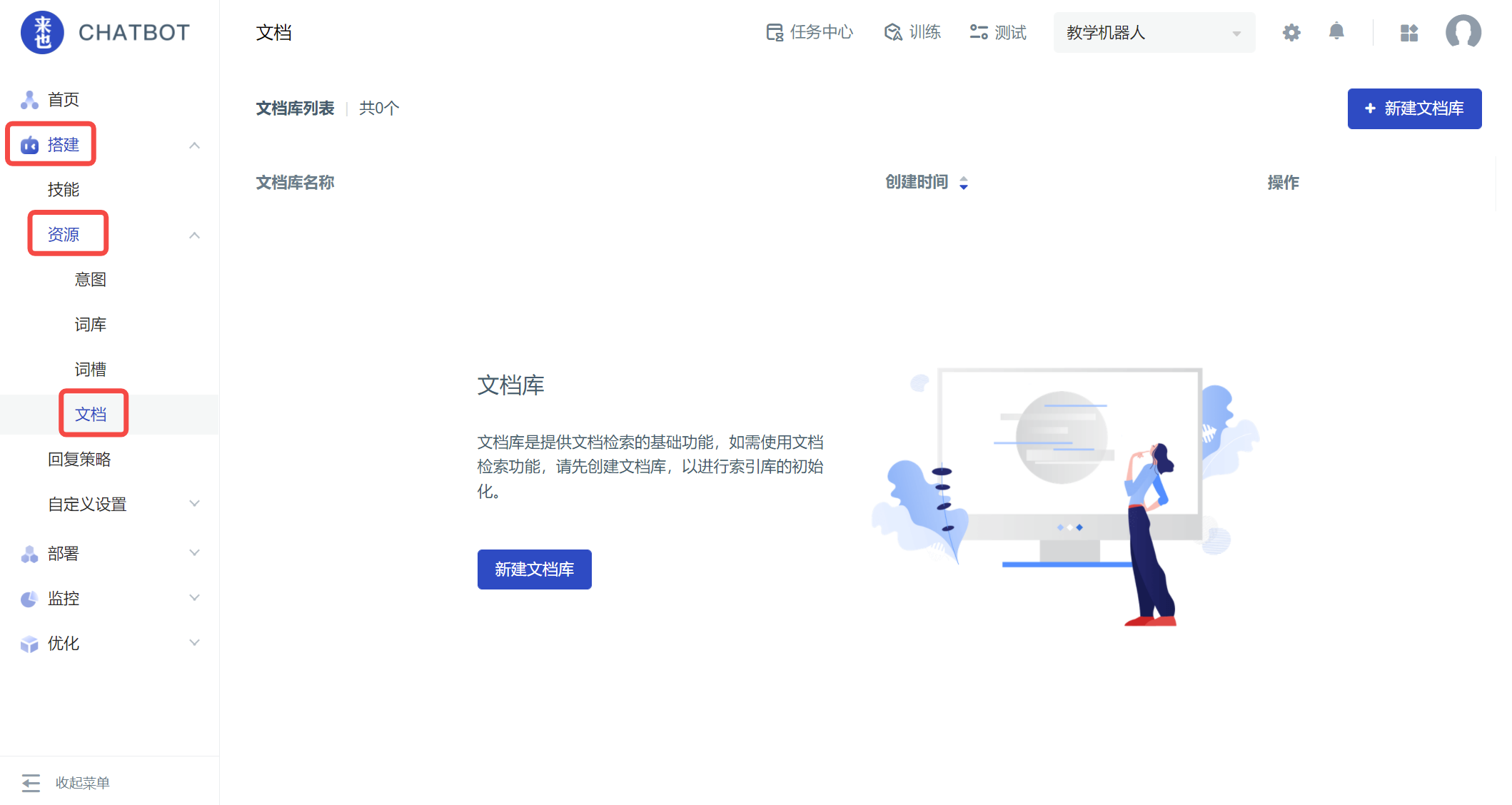
用户首次使用时需要自行创建文档库,点击“新建文档库”,输入文档库名称,即可完成文档库创建。
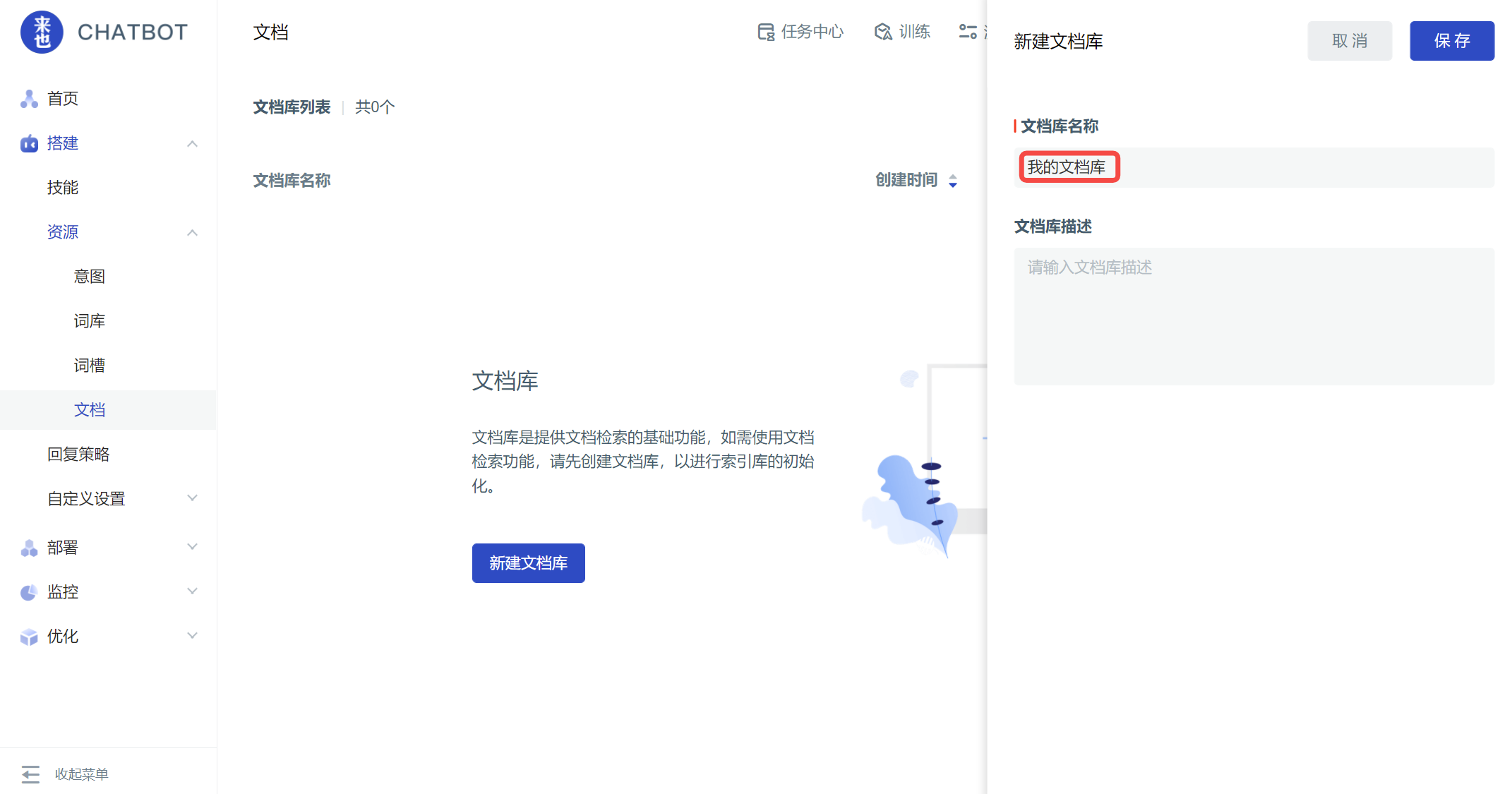
用户成功创建文档库后,仍然可以通过“编辑”按钮更改文档库的名称,或者使用“删除”按钮对文档库执行删除操作。
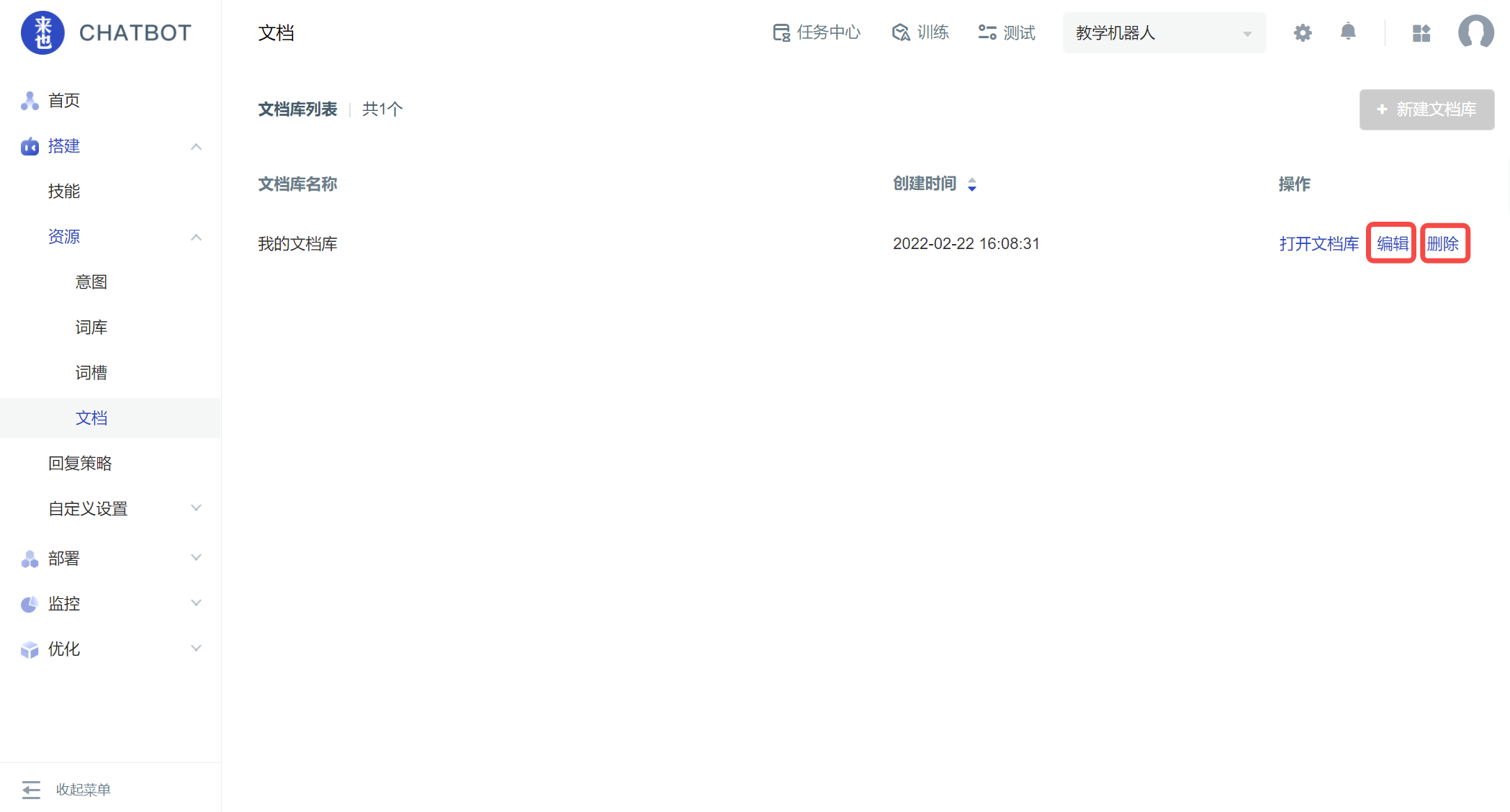
注意
删除文档库将同时一并删除文档库内的所有文档与标签。
上传与管理文档
点击“打开文档库”,进入文档管理页面,点击右上角的“本地上传”,即可开始上传文档。
文档库支持一次性上传多篇文档,完成上传后弹窗将显示“上传成功”。
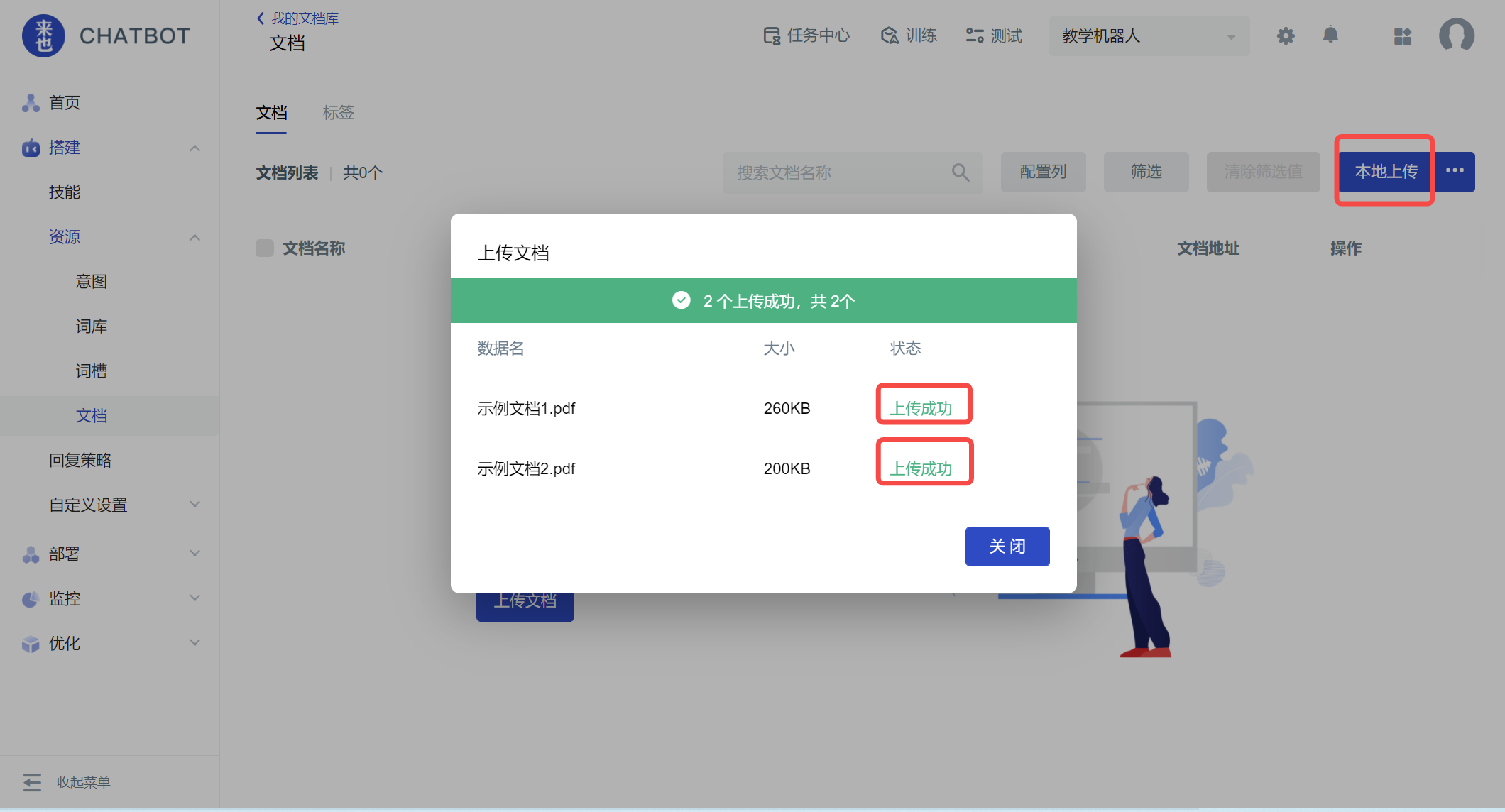
关闭弹窗后,即可在文档列表页面看到刚刚成功上传的文档,并通过右侧的操作按钮对文档进行管理。
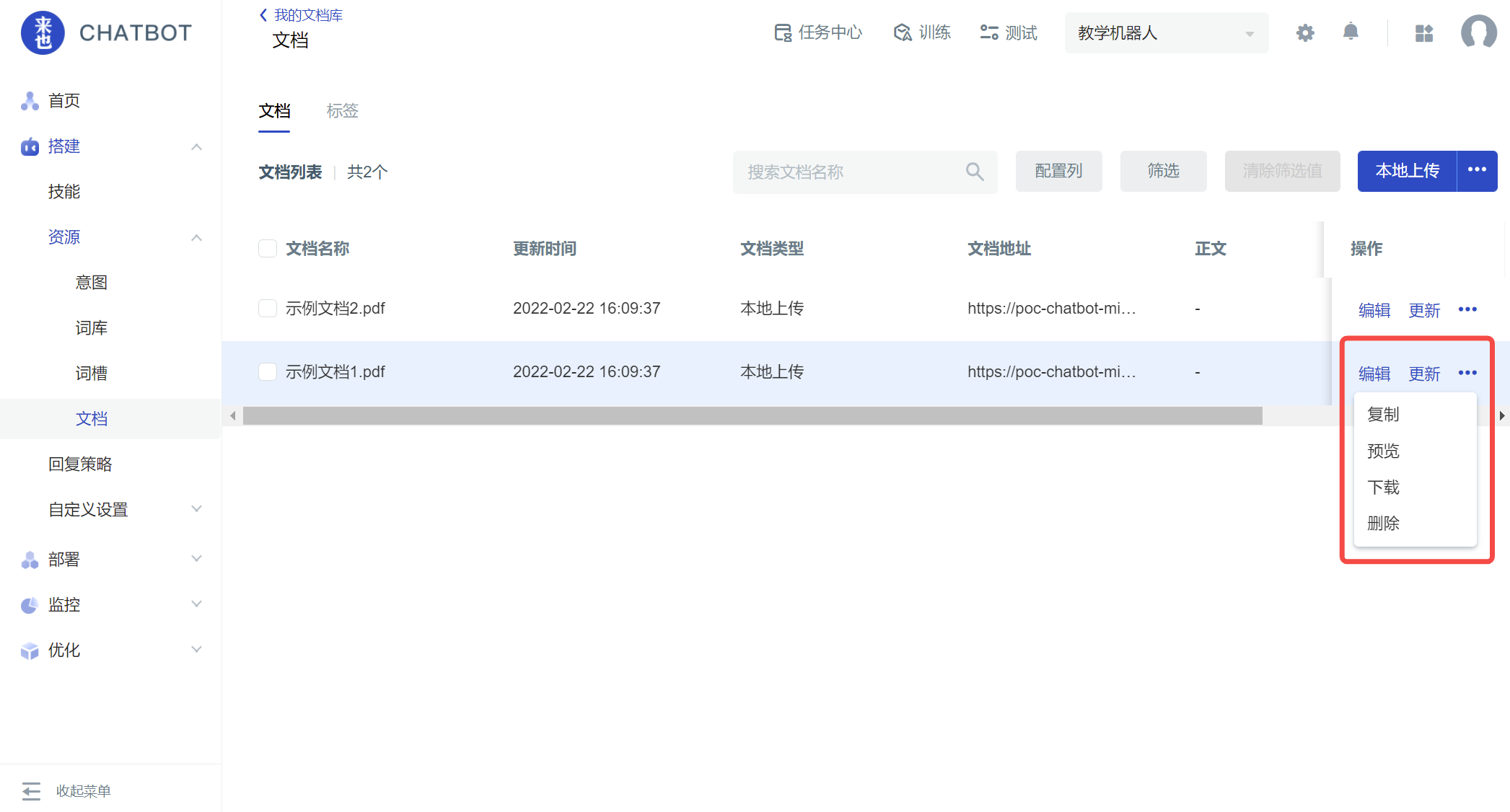
编辑:给文档打标签
更新:上传新文档覆盖旧文档
预览:在线查看文档内容(目前仅支持pdf格式)
下载:下载文档到本地
删除:一并删除文档与其标签
- 除了本地上传的文档外,文档库还支持另外两种文档类型,点击“本地上传”右侧的“…”按钮,即可选择其他类型:通过链接创建或自定义文档。
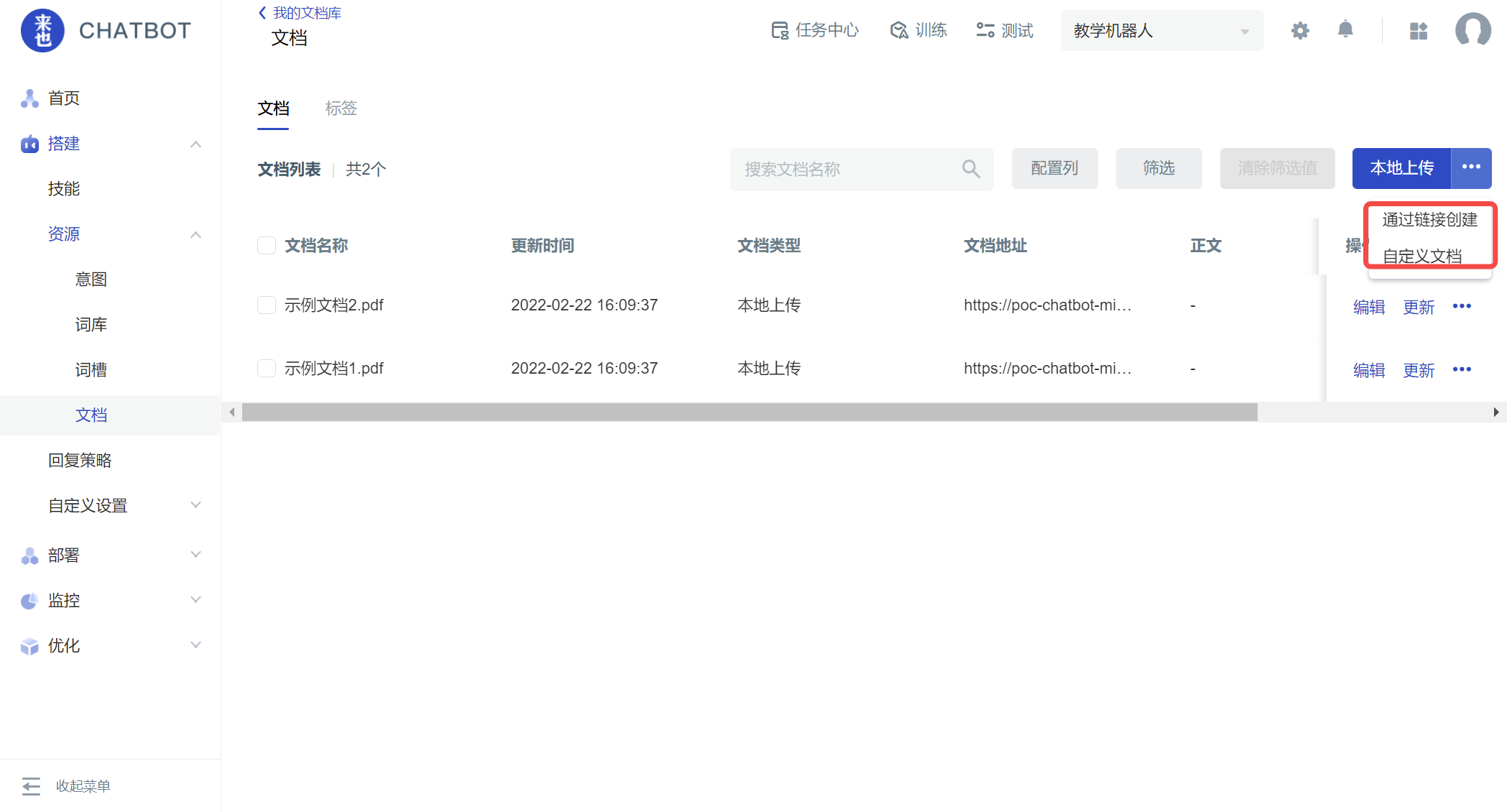
通过链接创建
缺少本地文档时,用户可以选择输入文档的外部链接,并为此链接添加新的文档名称。
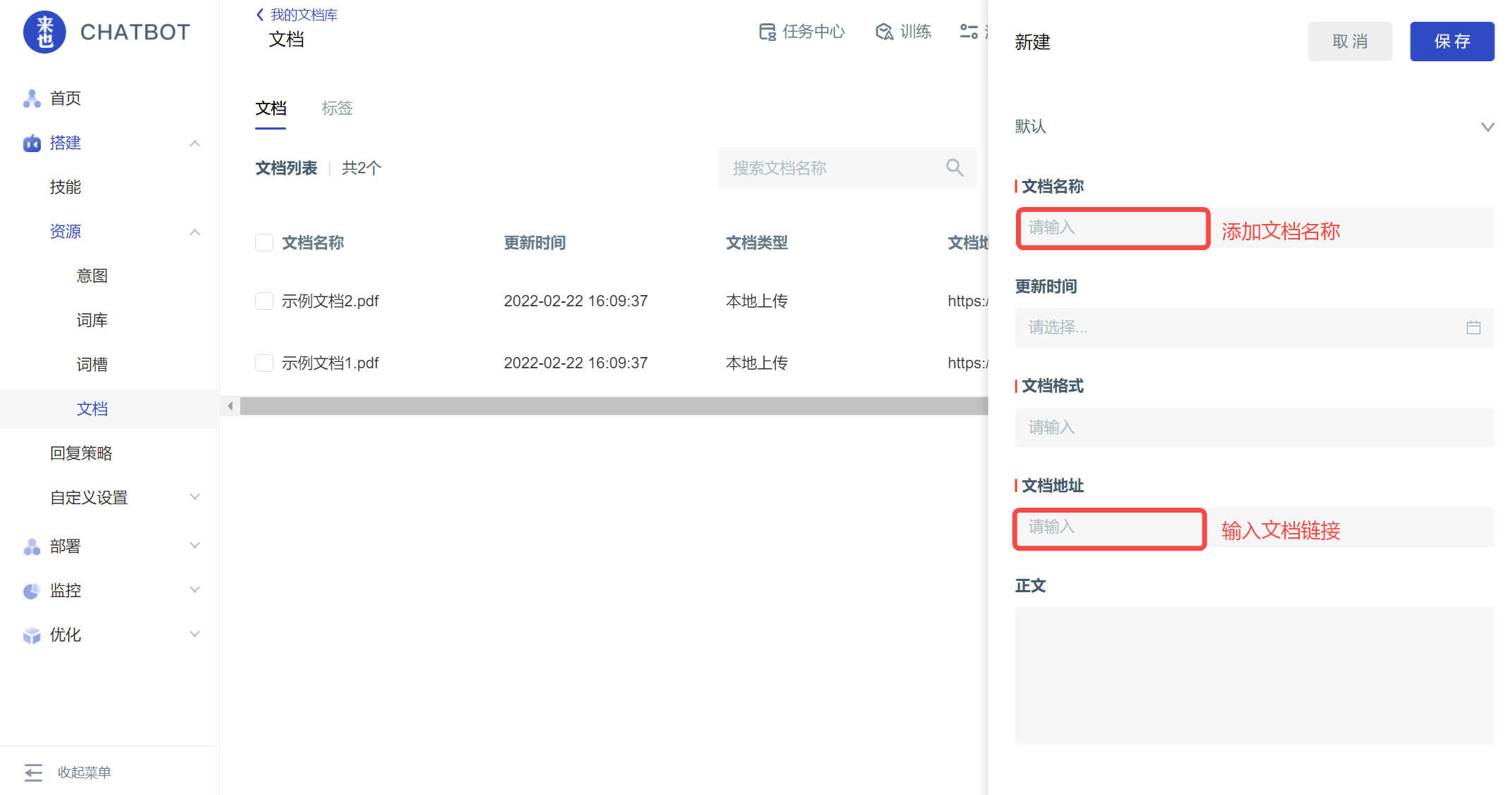
自定义文档
既没有本地文档,也没有文档的外部链接时,用户可以选择自定义文档的名称并手动编辑文档内容,生成一篇新的文档。
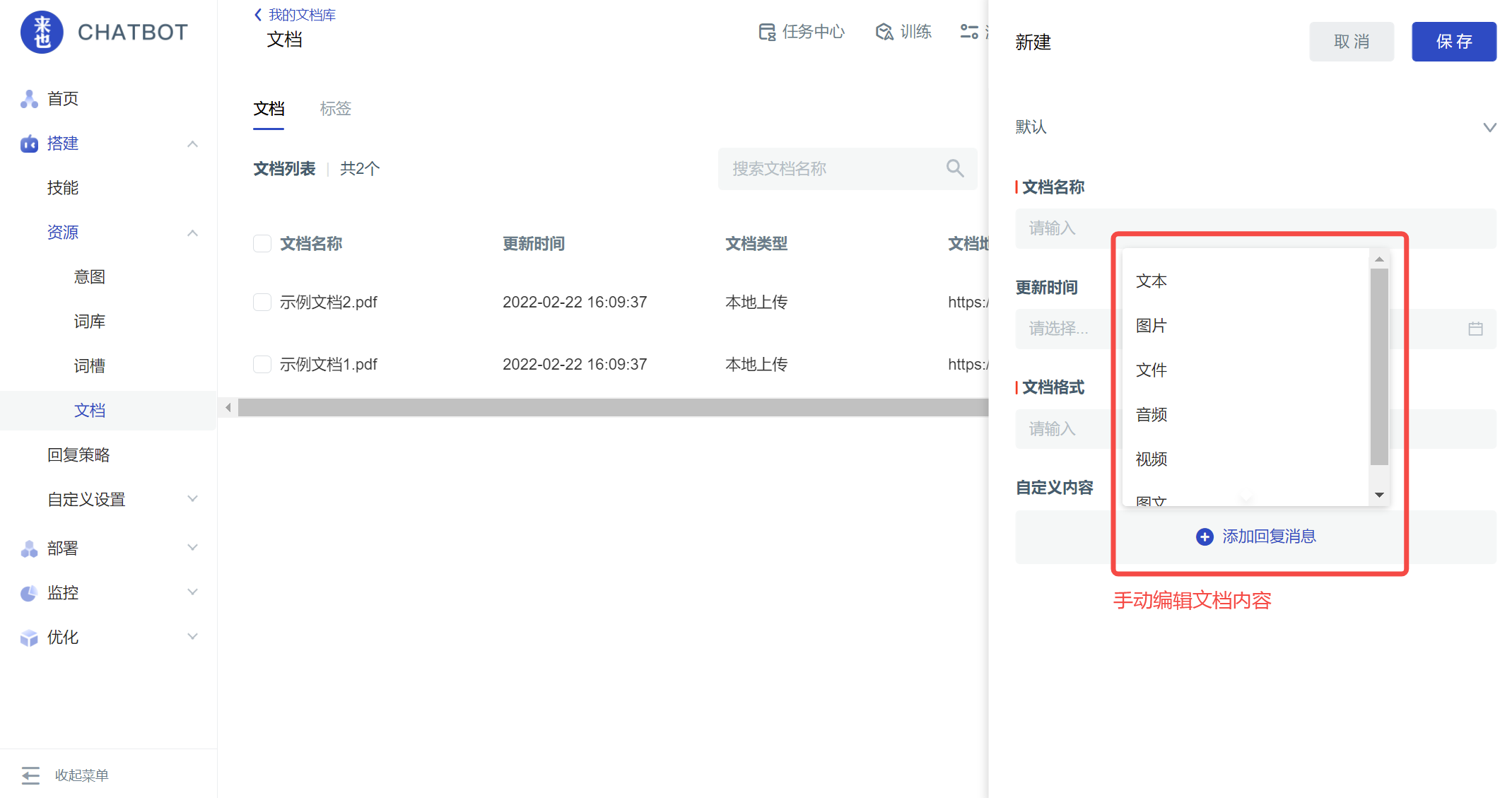
创建标签
文档库内的标签分为默认标签和自定义标签两类,默认标签由系统自动生成,自定义标签由用户根据需求手动创建。
在文档列表页面,点击切签上的“标签”按钮,即可查看目前文档库内的标签。当用户未创建自定义标签时,此页面仅展示默认标签。
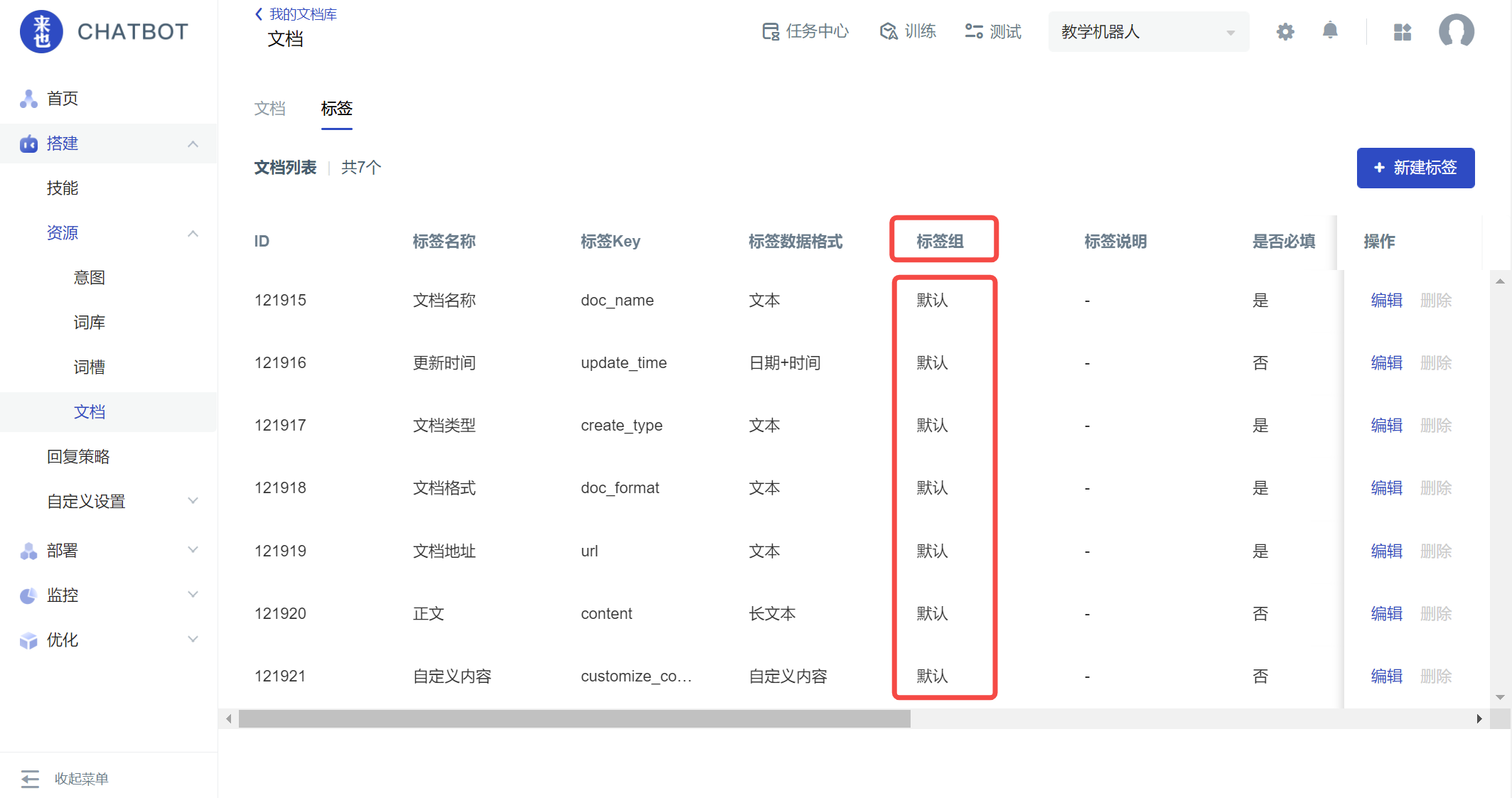
点击右上角的“新建标签”,用户可以开始创建并定义新的标签。
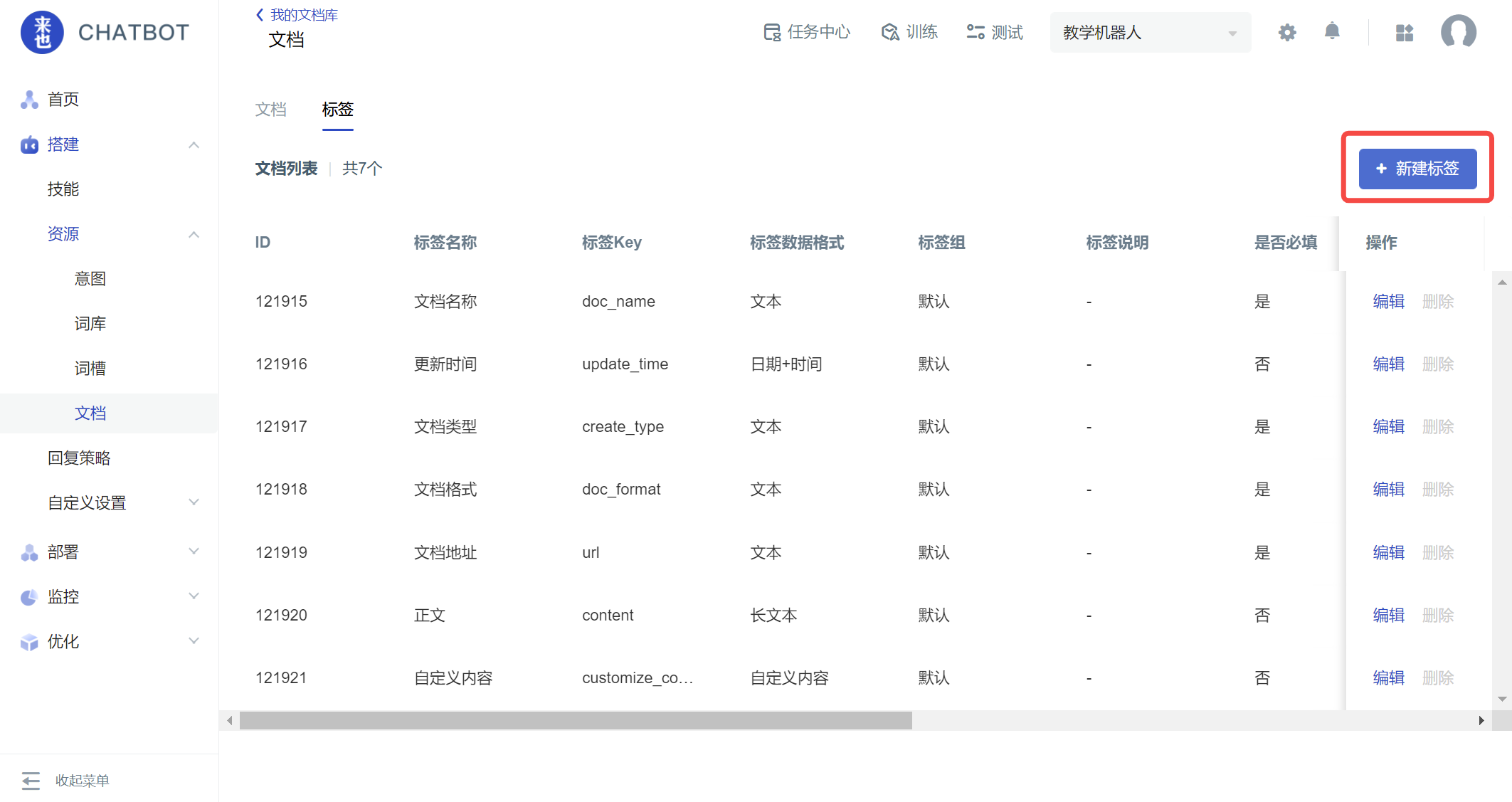
在创建标签时,用户需要定义标签的属性。
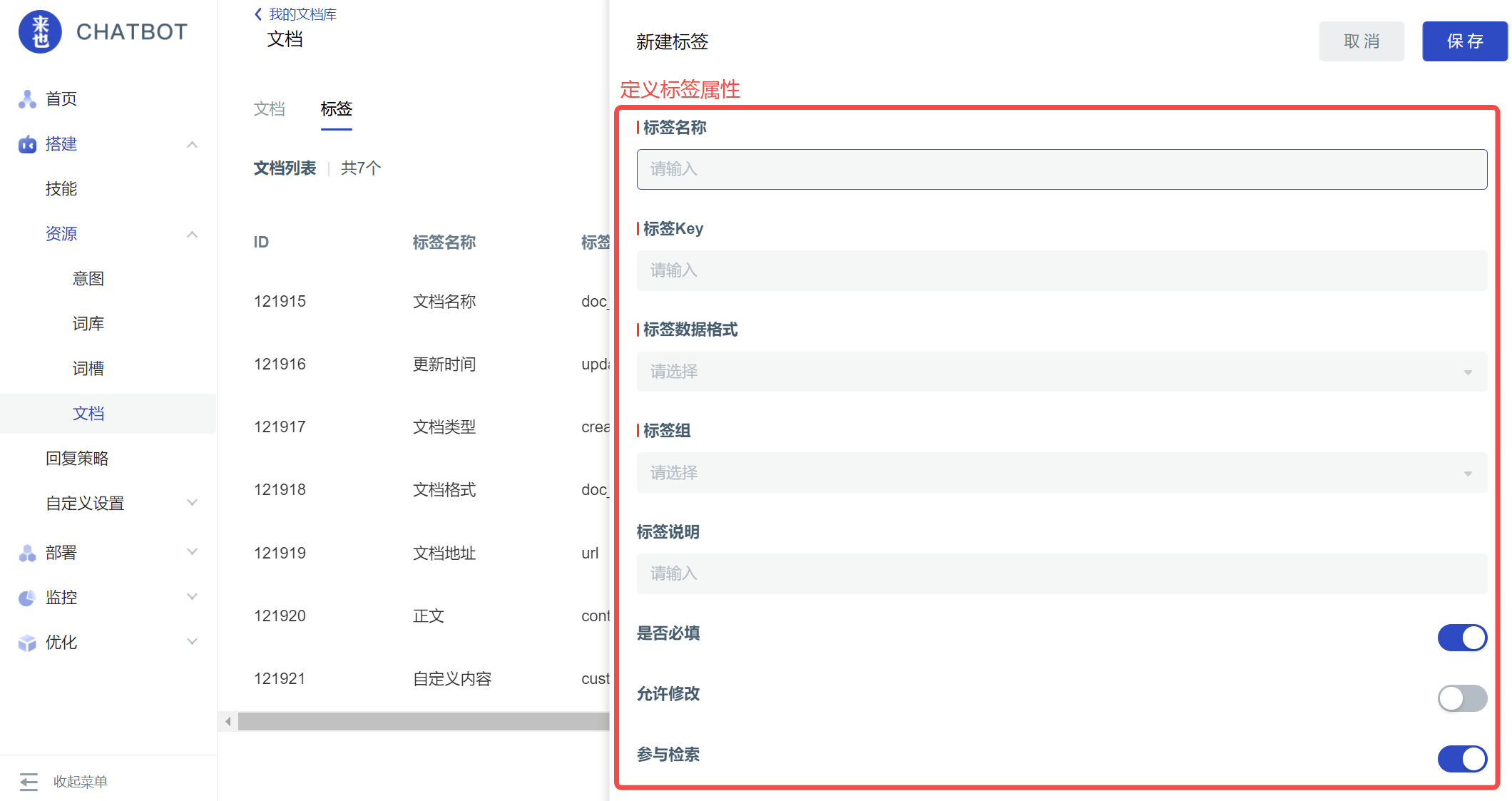
标签名称:为新创建的标签取一个名字。
标签Key:标签识别标识,需要保证新标签的Key不与当下文档库中其它标签的Key重复。
标签数据格式:按实际需求在下拉列表中选择适用的格式即可。
标签组:可以将新标签放入默认标签组,也可以直接新建标签组。
标签说明:对标签进行补充描述。
是否必填:若设置标签为必填,打标签时必须填值,否则无法保存。
允许修改:若设置标签为允许修改,则标签的值可以随时更改。
参与检索:若需要此标签参与文档的检索,则需要设置标签为参与检索。
可见性:控制标签在文档编辑页面展现或隐藏,也可以为标签的展现设置条件。
上文中的标签属性为通用属性。此外,当用户选择某些特定的标签数据格式时,页面会增加新的标签属性。在实际使用中,这种情况多见于文本类型的标签数据格式,文本类型的标签通常需要关联一个或多个实体来使用,标签的值即是其关联实体的实体值。
在标签数据格式的下拉列表中选择“文本”,页面出现了新的标签属性配置项。
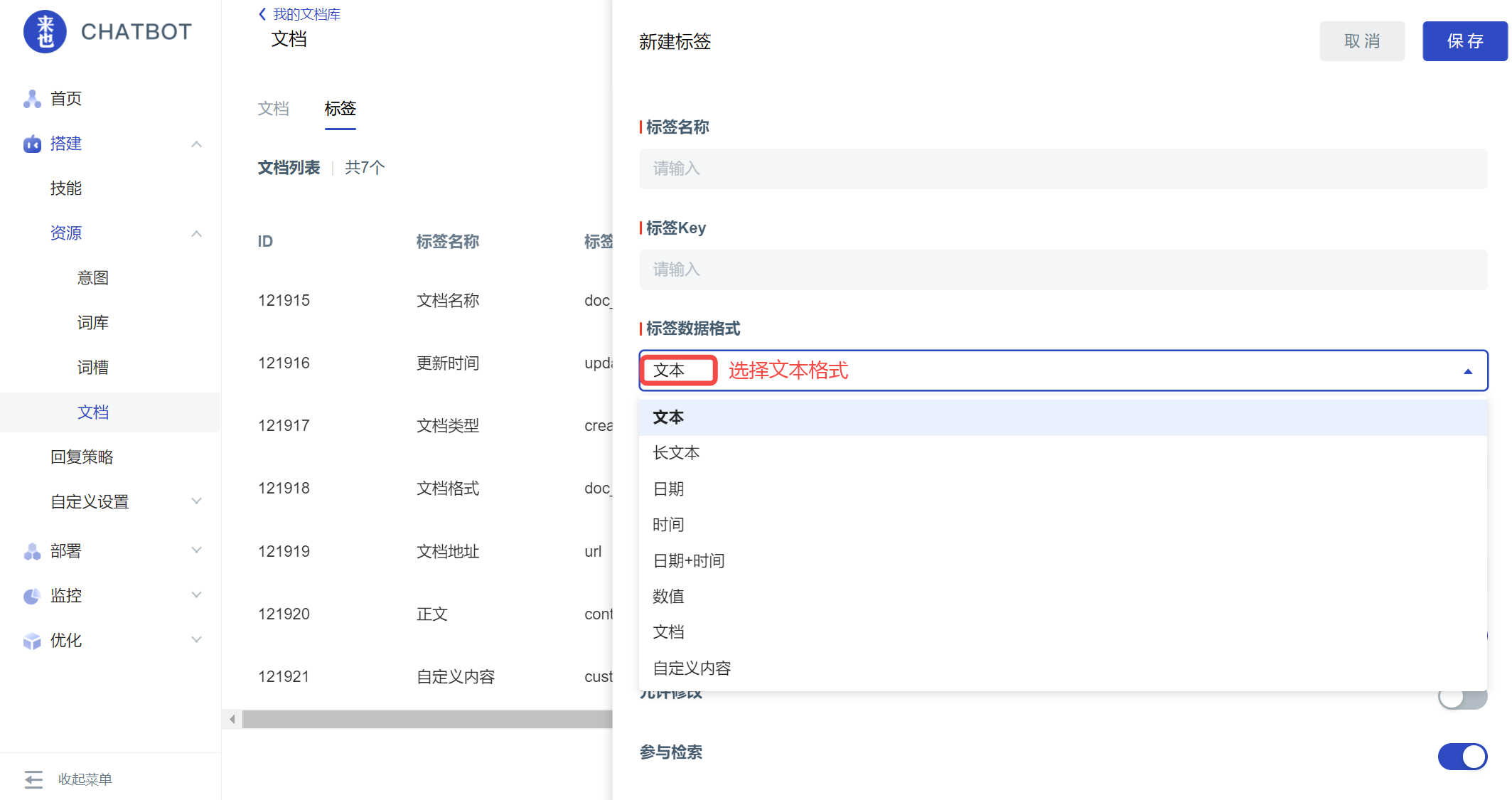
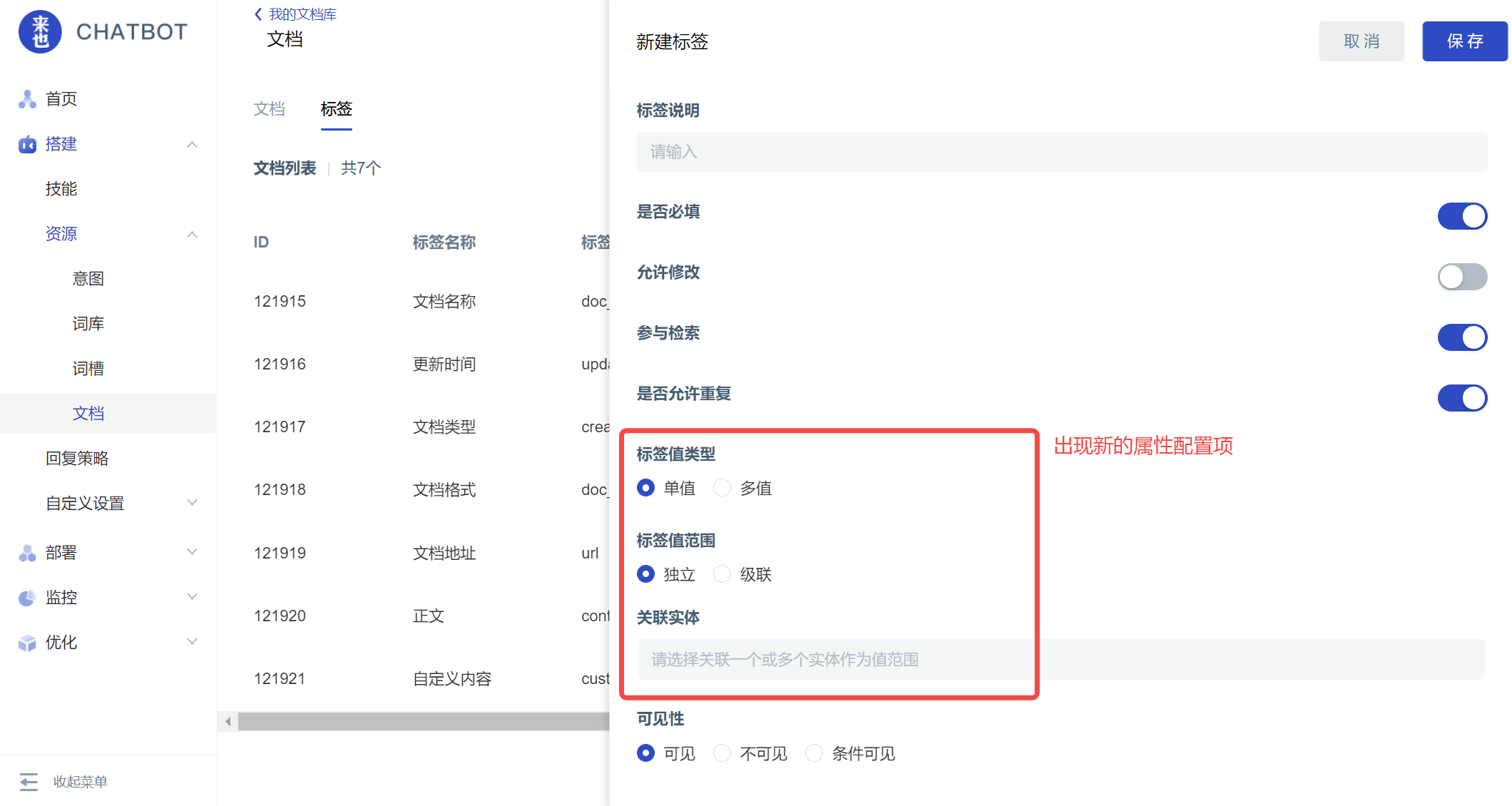
关联实体:将标签与实体关联,用户给文档打标签时,可以直接在实体值下拉列表中选择对应的实体值。
标签值类型:单值or多值。
- 单值:标签只能有一个值。例,单值标签关联了水果实体,则打标签时只能在苹果、香蕉、葡萄三个实体值中选择一个值。
- 多值:标签的值的数量可以超过一个。在上述的例子中,若标签设置为多值,则打标签时可以选择苹果、香蕉两个值,或者选择苹果、香蕉、葡萄三个值。
标签值范围:独立or级联。
- 独立:标签的值与其它标签无关。
- 级联:标签值的范围受其它标签及其值的限制。例,库内有两个标签,分别是国家和城市,则可以将城市标签设置为级联标签。配置规则为:当国家标签的值是“中国”时,城市标签关联中国城市实体;当国家标签的值是“美国”时,城市标签关联美国城市实体。
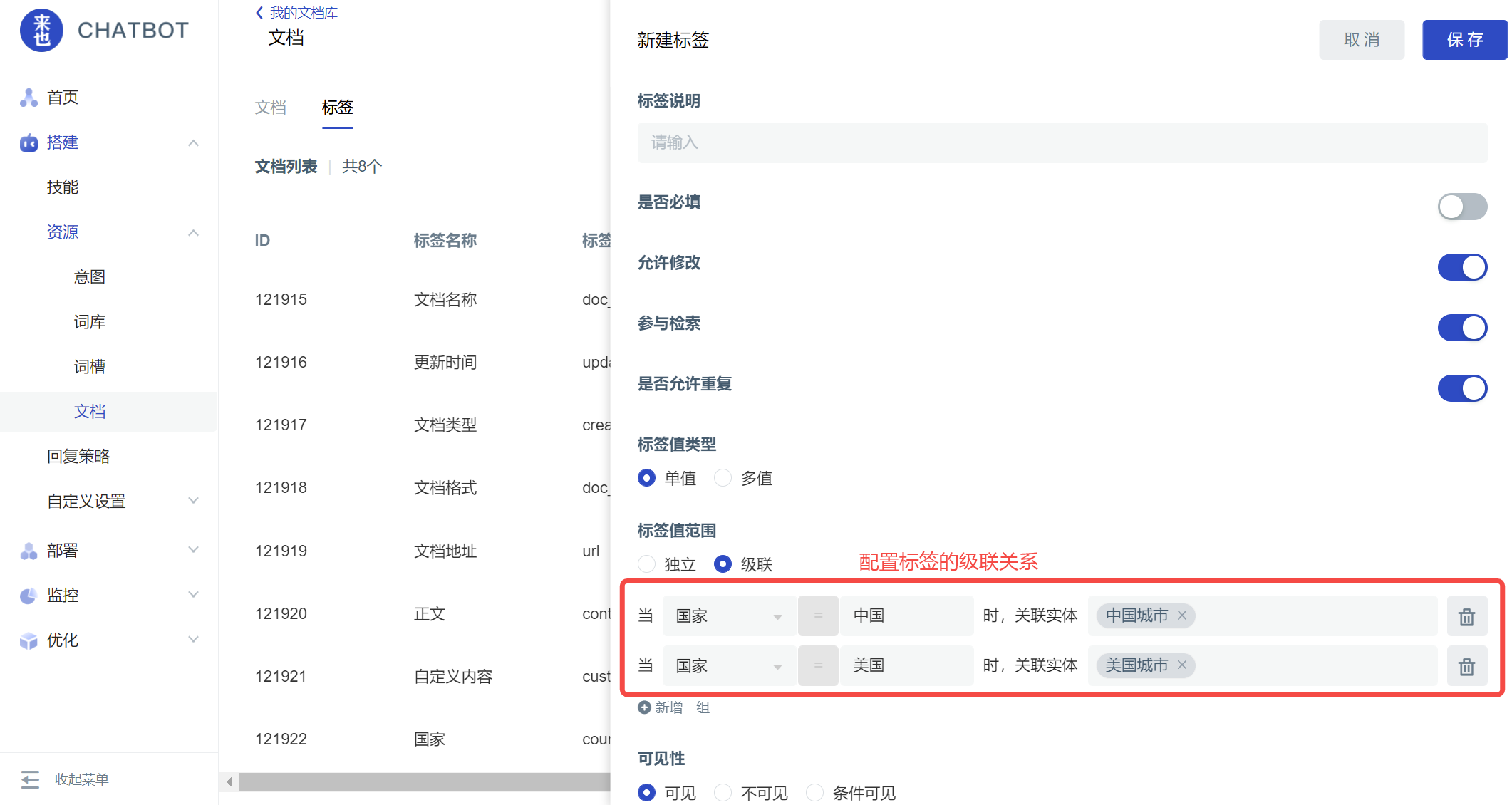
完成标签属性配置并保存后,即可在文档列表页面看到新创建的标签,库内标签将作为列名展示,并按照创建顺序从左到右依次排列。
点击“配置列”按钮,可以看到标签列名与开关,若关掉开关,则对应的标签列将被隐藏。
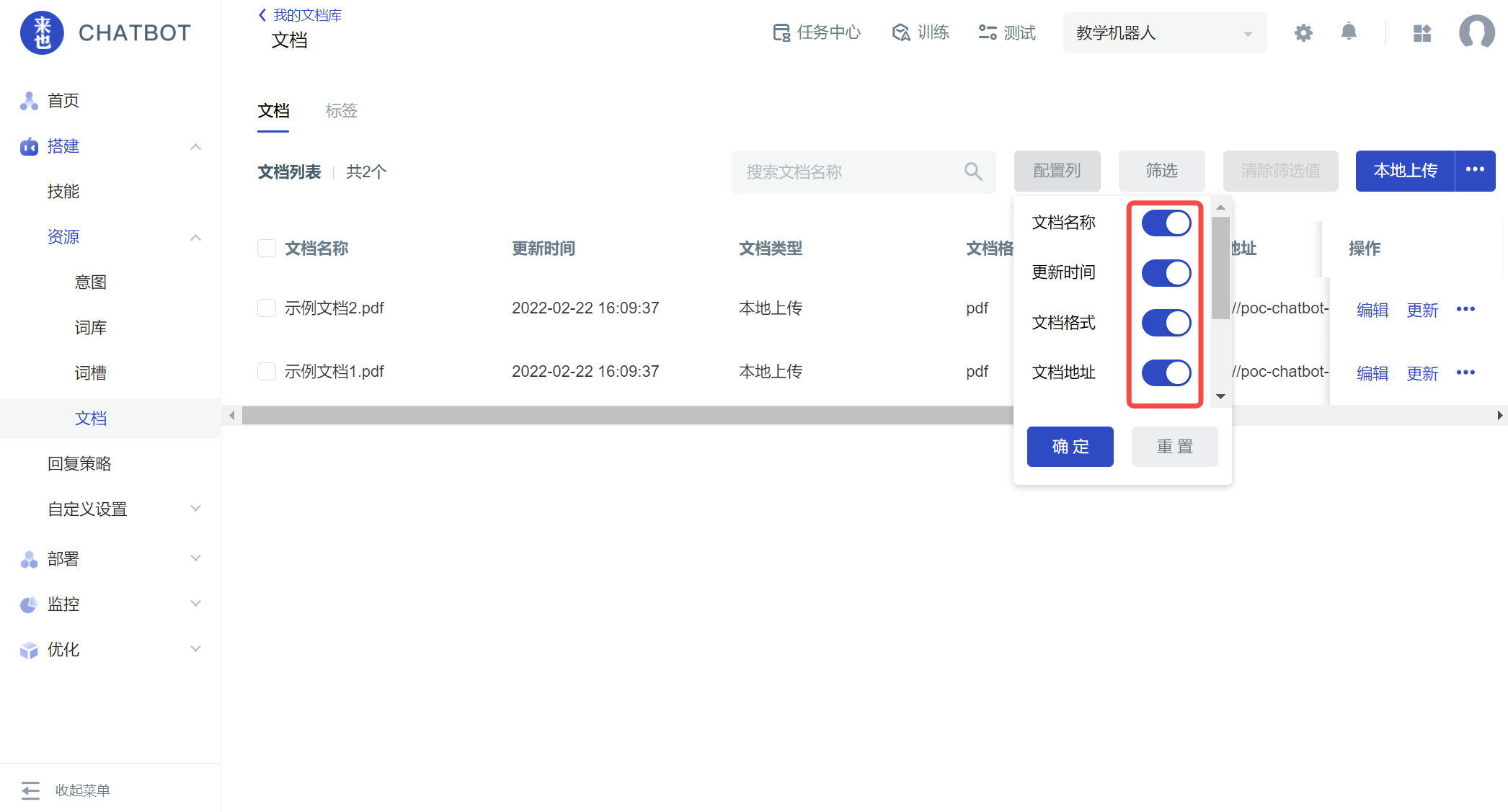
打标签
点击文档右侧的“编辑”按钮,即可开始对文档进行打标签操作,用户的自定义标签会显示在默认标签组下方。
按实际情况打好标签后,点击保存,即可完成打标签操作。
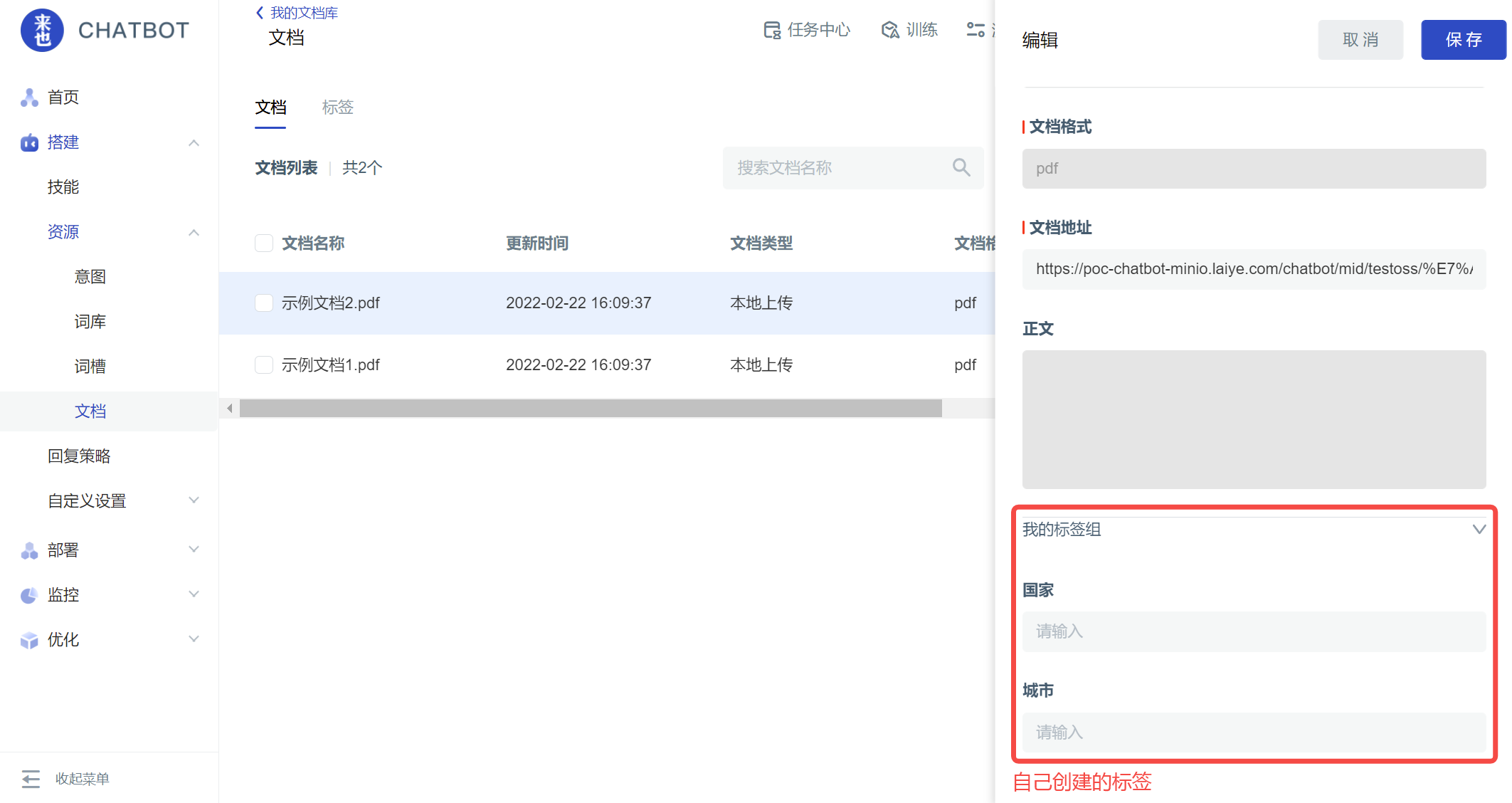
标签筛选
在文档列表页面,用户可以依据标签对文档进行筛选。
点击右上角“筛选”按钮,可以看到筛选弹窗,一次筛选可以设置多组筛选条件,每组筛选条件可以选择不同的筛选关系。配置好筛选关系,点击“筛选”,即可看到对应的文档筛选结果。